Lỗi tiếng vang khi nói là một trong những lỗi phổ biến mà người dùng Zoom hay gặp phải. Trong bài viết dưới đây Taimienphi.vn sẽ hướng dẫn bạn cách sửa lỗi tiếng vang khi nói trên Zoom .
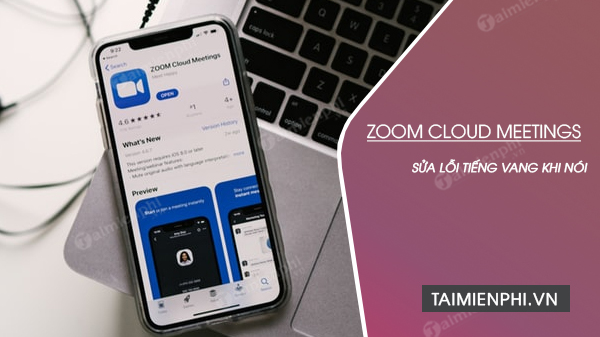
Cách khắc phục lỗi tiếng vang khi nói trên Zoom
Cập nhật phiên bản Zoom Meeting mới nhất để dùng ổn định hơn.
=> Link tải Zoom cho Windows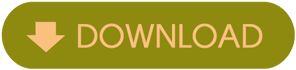
=> Link tải Zoom cho iPhone
=> Link tải Zoom cho Android
Một lỗi phổ biến khác mà nhiều người Zoom gặp phải là lỗi tiếng vang khi nói trong cuộc họp. Có nhiều nguyên nhân gây ra lỗi, trong đó có 3 nguyên nhân chính.

Nguyên nhân đầu tiên có thể là do âm thanh máy tính và điện thoại hoạt động cùng lúc. Trong trường hợp này bạn có thể tắt 1 trong 2 thiết bị đi bằng cách click chọn biểu tượng mũi tên nằm kế bên micro và chọn Leave Computer Audio.
Nguyên nhân khác gây ra lỗi có thể là do loa máy tính và điện thoại đặt cạnh nhau, và nguyên nhân cuối cùng có thể là do âm thanh trên nhiều máy tính khác nhau cùng đang mở.
Để khắc phục lỗi trong trường hợp này, bạn có thể tắt âm thanh trên các thiết bị hoặc ngồi giữ khoảng cách phù hợp với những người khác trong cùng phòng họp.
Như vậy bài viết trên đây Taimienphi.vn vừa hướng dẫn bạn cách sửa lỗi tiếng vang khi nói trên Zoom. Trong bài viết tiếp theo Taimienphi.vn sẽ hướng dẫn bạn cách sửa lỗi chia sẻ màn hình trên Zoom nhé.
Zoom hiện là ứng dụng dạy và học trực tuyến hiệu quả hiện nay, nếu chưa biết cách cài Zoom trên máy tính, các bạn tham khảo bài viết hướng dẫn Cách tải Zoom về máy tính tại đây.
Các bạn nhớ tham khảo thêm cách sửa lỗi Zoom báo sai ID để khi gặp trường hợp Zoom báo sai ID có thể khắc phục dễ dàng.
https://thuthuat.taimienphi.vn/sua-loi-tieng-vang-khi-noi-tren-zoom-57441n.aspx
Những tin cũ hơn